
以下のForguncyのWebサイトより入手した「Windows Active Directory 用認証プロバイダー」を登録することによって、手動でユーザーの追加をする必要がなくなり、この認証プロバイダーを通してすべてのユーザーと役割、および組織情報を自動的に取得できます。なお、組織における「組織のロール」や「リーダー」の設定には対応していません。
1 ユーザーアカウント管理画面ログインします。
・開発環境では、Forguncy Builder 開発時ユーザーアカウント管理へのログイン に従ってログインします。
・運用環境 ユーザーアカウント管理へのログイン に従ってログインします。
以降は、開発環境のForguncy Builderの画面を使って説明しますが、運用環境でも同様です。
2 [認証連携]→[認証プロバイダー]をクリックして[認証プロバイダーの登録]を選択し、入手したZIPファイルを指定します。
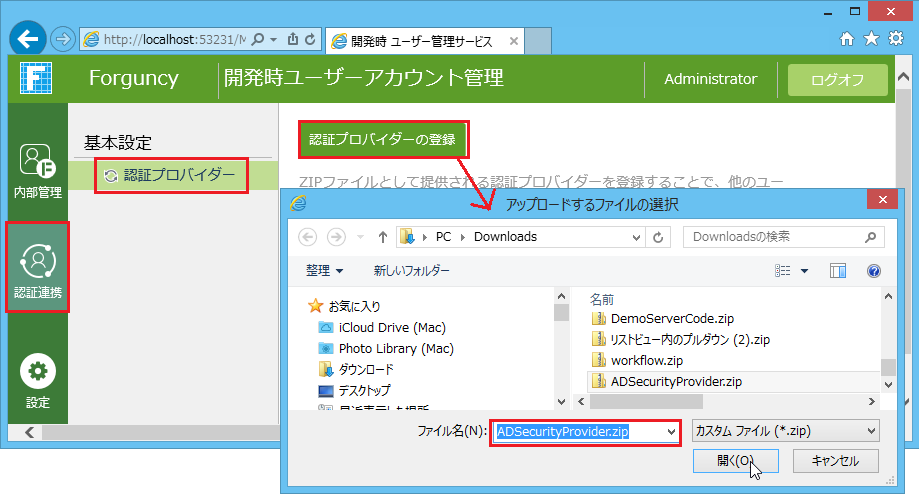
3 登録が完了します。
以下の図のように「ADSecurityProvider」が「準備完了」と表示されます。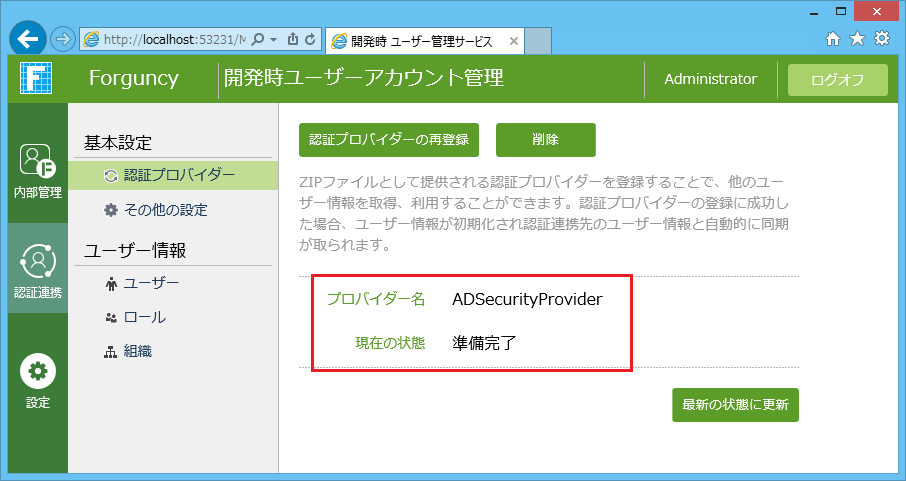
この状態でWindows Active Directory に登録されているユーザーアカウント情報(ユーザー、ロール、組織)が、自動的にメモリにキャッシュされます(この同期は既定が20分に設定されていますが、4の手順で変更できます)。以下の画面にあるように「認証連携」の「ユーザー情報」からキャッシュされたこれらの情報を確認できます。
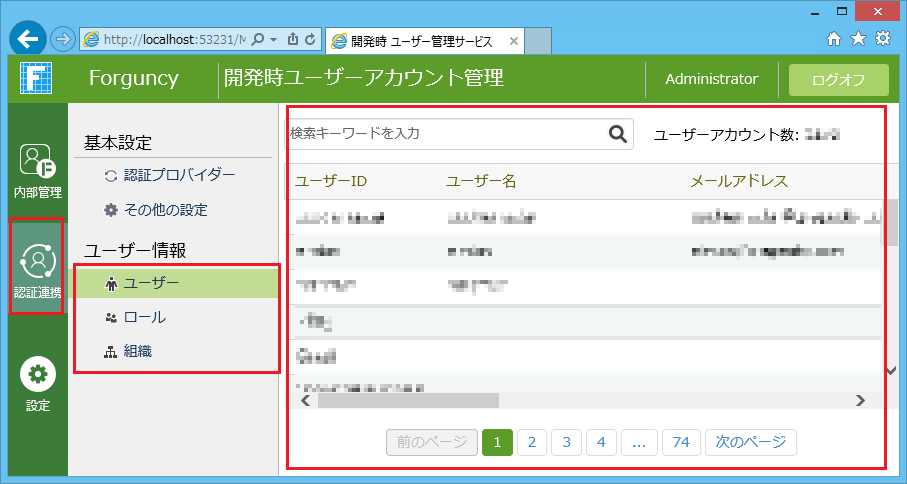
4 必要に応じて[認証連携]→[その他の設定]をクリックして詳細を設定します。

|
同時処理を行う間隔 |
認証プロバイダーを登録すると、ユーザー情報がキャッシュされます。このキャッシュの値と、実際のWindows Active Directory のユーザー情報に差がないか同期を行う間隔を指定します。既定では20分です。この設定値には必ず0より大きな値を設定してください。0を設定した場合、同期処理が継続して行われることになりサーバーのパフォーマンスが低下します。 |
|
ユーザーのプロパティ |
Windows Active
Directory内のユーザー属性(プロパティ)を指定することで、その項目の値を取得できます。Forguncyは常にuserName、emailのプロパティを取得します。コンマで区切って複数指定することで、複数のユーザー属性(プロパティ)を取得できます。 |
|
グループ種別 |
Windowsドメインには、distributionGroup、securityGroupの2種類のグループがあります。どのグループのユーザーを取得するかを決めることができます。allを指定すると両方のグループのユーザーを取得します。 |
|
グループフィルター |
Forguncyでロールとして使用できるグループを、Windows Active
Directory内で指定しているグループからフィルタして取得できます。 |